Sadržaj:
Uključujemo podijeljeni ekran
Mogućnosti višestrukih prozora prvi su se put pojavile upravo na telefonima korejskog giganta, a s vremenom su se samo poboljšavale. U aktualnom sučelju One UI 3.0 aktivacija odgovarajućeg načina odvija se na sljedeći način:
- Prvo otvorite izbornik "Nedavne aplikacije" – pritiskom na odgovarajuću tipku, ako koristite naekranske elemente upravljanja, ili gestom "prstom prema gore iz središnjeg donjeg dijela".
- Pronađite na popisu program koji želite uključiti u podijeljeni ekran, a zatim pritisnite njegovu ikonu u gornjem dijelu pregleda i držite je oko 3 sekunde.
- Pojavit će se kontekstni izbornik, dodirnite u njemu stavku "Pokretanje u načinu podijeljenog ekrana".
- Sada odaberite drugi program s popisa "Apps edge" s desne strane ili pritisnite na traku s točkama na dnu kako biste dobili cijeli popis dostupnih programa. Ako potrebne aplikacije nema, iskoristite odjeljak za rješavanje problema u nastavku.
- Gotovo – sada će na ekranu telefona biti prikazane dvije aplikacije odjednom. Za promjenu njihove veličine dodirnite plavu liniju i pomičite je prema gore ili dolje.
- Ako vam ova funkcija više nije potrebna, zatvorite jednu od aplikacija, povucite plavu liniju maksimalno dolje ili gore, standardnim metodama ili dodirnite križić u gornjem dijelu radne površine.
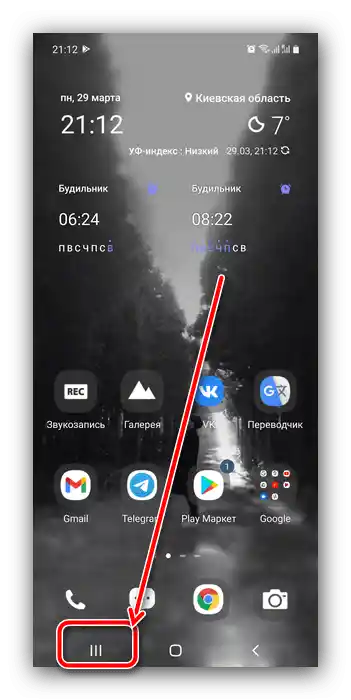
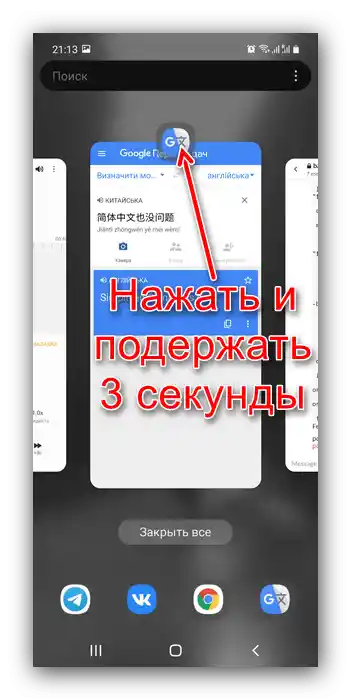
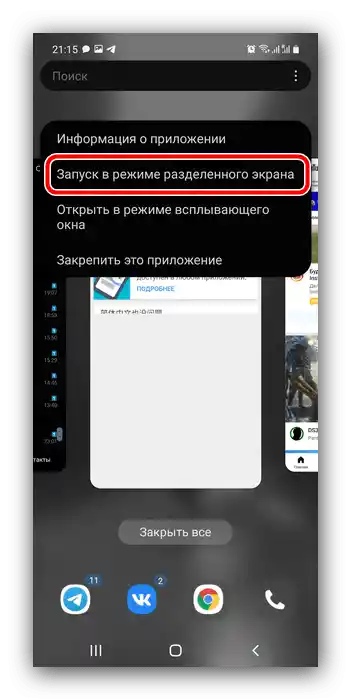
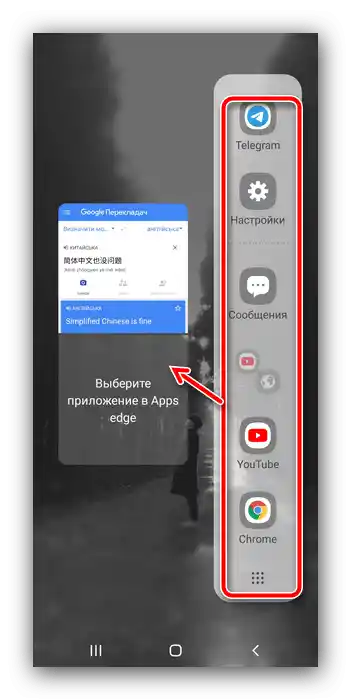
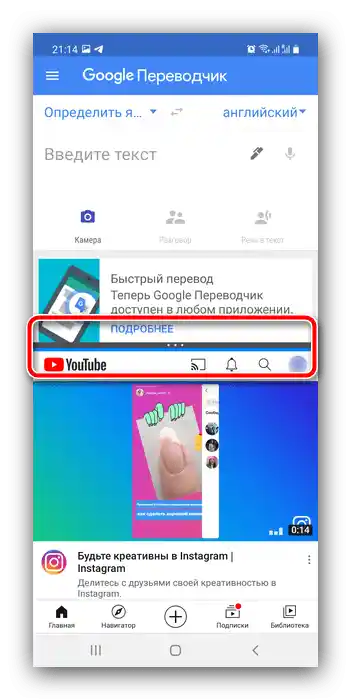
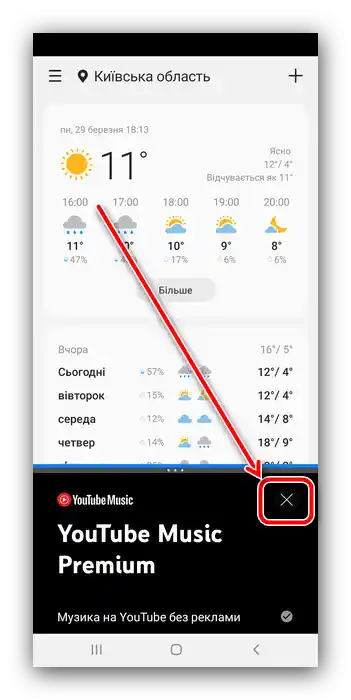
Kao što vidimo, operacija je vrlo jednostavna i može je izvesti čak i neiskusan korisnik.
Rješenje mogućih problema
Unatoč jednostavnosti postupka, ponekad se prilikom uključivanja podijeljenog ekrana na Samsungu javljaju problemi.Razmotrit ćemo najčešće od njih i navesti metode rješavanja.
Na popisu za uključivanje načina rada nema potrebnog programa
Ako prilikom izvođenja koraka 4 ne možete pronaći potrebni softver, to znači da nije kompatibilan s načinom rada podijeljenog ekrana. Obično se sličan problem javlja kod onih koji i dalje koriste zastarjeli softver ili onaj koji nije optimiziran za moderne verzije Androida, budući da većina popularnih aplikacija redovito se ažurira i obično podržava prozorske načine rada. Rješenje u takvoj situaciji bilo bi ili kontaktirati programera s molbom da doda odgovarajuću funkcionalnost u svoj proizvod, ili pronaći i koristiti kompatibilnu alternativu.
Ne može se uključiti podijeljeni ekran na Androidu 9
Vlasnici nekih modela Samsung koji koriste devetu verziju "zelenog robota" (točno je poznato za Galaxy S8) mogu se suočiti s problemom kada način rada SplitScreen jednostavno nedostaje, a prema metodi iz priloženih uputa ništa ne uspijeva. Naime, iz nekog razloga u ovom izdanju firmvera proizvođač je deaktivirao standardnu mogućnost korištenja dviju aplikacija na jednom ekranu.Na sreću, entuzijasti su pronašli metodu vraćanja ove funkcionalnosti, postupci su sljedeći:
- Otvorite "Postavke" na bilo koji prikladan način i idite na odjeljak "Pristupačnost".
- Ovdje dodirnite stavku "Instalirane usluge".
- Dodirnite opciju "SplitScreen" i provjerite je li sada označena kao "Uključeno".
- Nažalost, standardne metode pokretanja podijeljenog ekrana u takvim firmware-ima nisu dostupne, stoga će za korištenje ove mogućnosti biti potrebno instalirati neovisnu aplikaciju pod nazivom "Prečac SplitScreen", koju možete preuzeti iz Google Play Trgovine.
- Nakon instalacije navedenog rješenja, za pokretanje potrebne funkcije bit će dovoljno pritisnuti i zadržati gumb za prikaz nedavnih aplikacija – prozor izbora izgleda točno kao i u novijoj verziji.
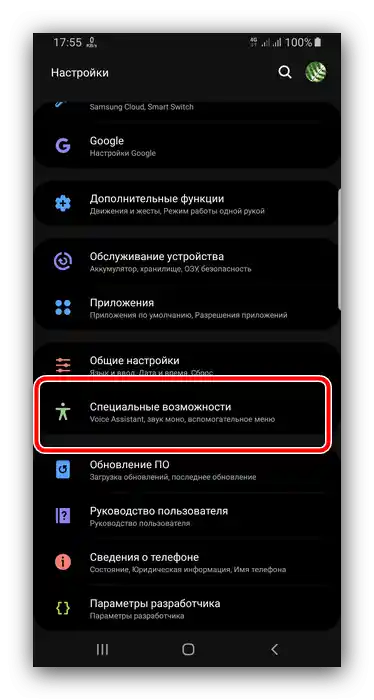
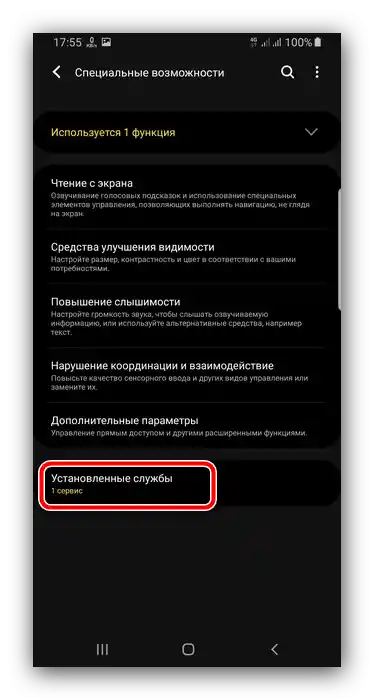
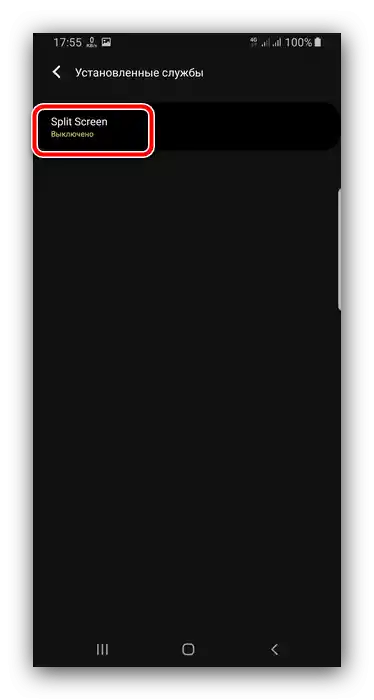
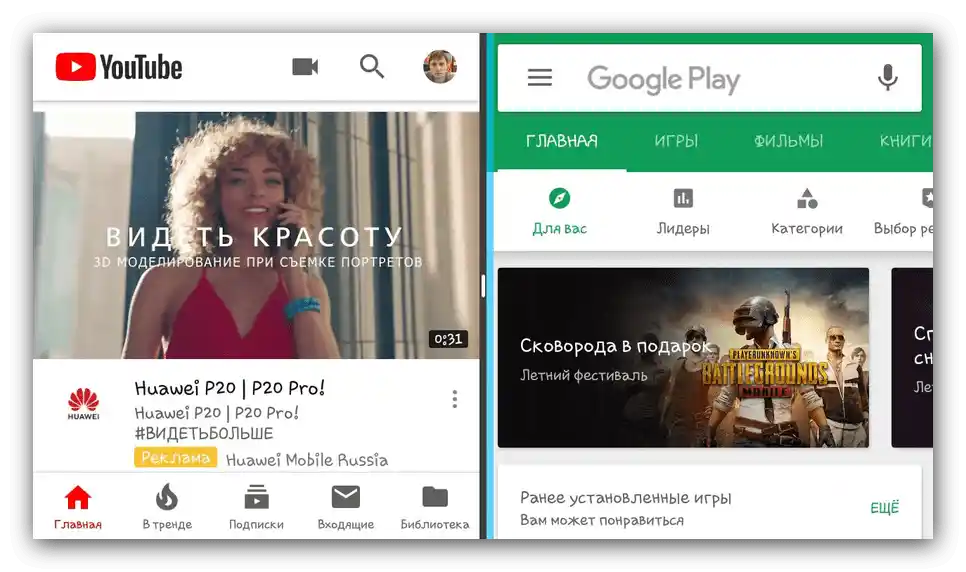
Na uređajima koji rade pod najnovijim One UI-jem, takav problem ne postoji.